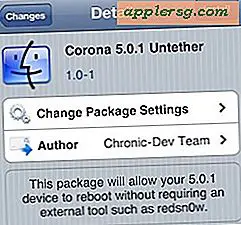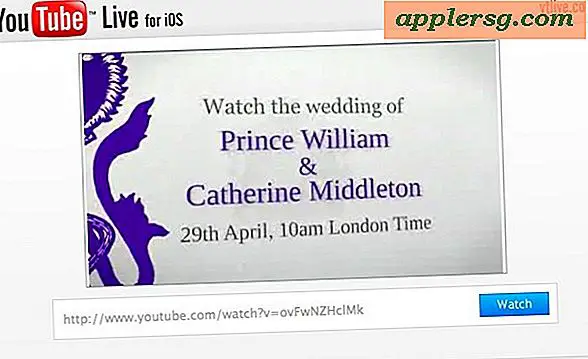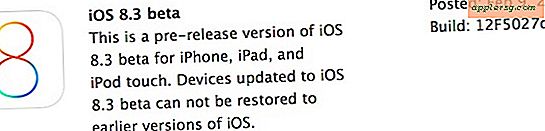Cara Menonaktifkan Force Klik pada MacBook Trackpads

Force Touch (atau 3D Touch) adalah teknologi masukan haptic yang mengesankan yang diluncurkan melalui perangkat keras Apple yang diperbarui, dengan semua laptop model terbaru Mac memiliki trackpad Force Touch disertakan. Fungsi klik dasar Force Touch sering tidak diperhatikan oleh pengguna MacBook, tetapi satu hal yang sering ditemukan adalah Force Click, yang merupakan pers perusahaan sekunder yang terjadi setelah pengguna awalnya mengklik trackpad tetapi kemudian menekan sedikit lebih keras . Itu kekuatan tekan kedua Kekuatan Klik fungsi melakukan berbagai fungsi pada Mac, mulai dari pencarian detektor data seperti kamus dan tesaurus, ke Quick Look, untuk menggosok video, itu multi-guna dan apa sebenarnya itu bervariasi di seluruh aspek yang berbeda dari OS X dan aplikasinya.
Sebagian besar pengguna Mac menyukai Force Click dan itu bisa sangat berguna setelah Anda menguasainya, tetapi jika Anda telah menemukan tekan paksa sekunder Force Tekan untuk menjadi gangguan dengan pencarian detektor data bermunculan ketika Anda tidak mengharapkannya, Anda dapat menonaktifkan fitur itu sepenuhnya.
Mematikan Kekuatan Klik (3D Touch) di Mac TrackPad
Dengan menonaktifkan Force Click, trackpad pada dasarnya akan berfungsi seperti trackpad lain yang telah ada di Mac, hanya mematikan fitur tekan yang lebih dalam sekunder - itu tidak akan menonaktifkan trackpad itu sendiri.
- Tarik menu Apple and dan kepala ke "System Preferences"
- Pilih panel preferensi "Trackpad", dan lihat di bawah tab "Titik & Klik"
- Hapus centang pada kotak di samping “Umpan Klik dan haptic” untuk menonaktifkan Force Click - perhatikan ini TIDAK menonaktifkan Force Touch, itu hanya menonaktifkan fitur Force Click
- Tutup System Preferences

Dengan Paksa Klik dinonaktifkan, Anda dapat menekan trackpad sekeras atau selembut yang Anda inginkan, dan Anda tidak akan pernah memicu fitur detektor data sekunder.
Saya perhatikan bahwa mematikan ini sangat membantu bagi pengguna Mac pemula yang telah tiba di platform dari laptop PC Windows tradisional, terutama jika mereka telah mengaktifkan klik kanan literal atau sering menggunakan tap-to-click, tetapi juga dapat membantu untuk mematikan untuk pengguna Mac lama yang secara tradisional menggunakan klik perusahaan saat memilih dan mengklik item saat mereka menggunakan komputer. Dengan mengaktifkan Kekuatan Klik, penekanan yang kuat dapat mengarah pada perilaku yang tidak diharapkan, tetapi dengan mematikan fitur tersebut, trackpad MacBook Force Touch akan berperilaku sama seperti trackpad lainnya. Force Click (dulu disebut Force Touch) di Mac mirip dengan fitur Sentuh 3D di iOS, dan nama-nama itu benar-benar dapat dipertukarkan dalam arti itu.
Anda hanya akan menemukan pengaturan ini jika Mac memiliki trackpad Force Touch, karena tidak akan ada yang menonaktifkan atau mengaktifkan tanpa satu.